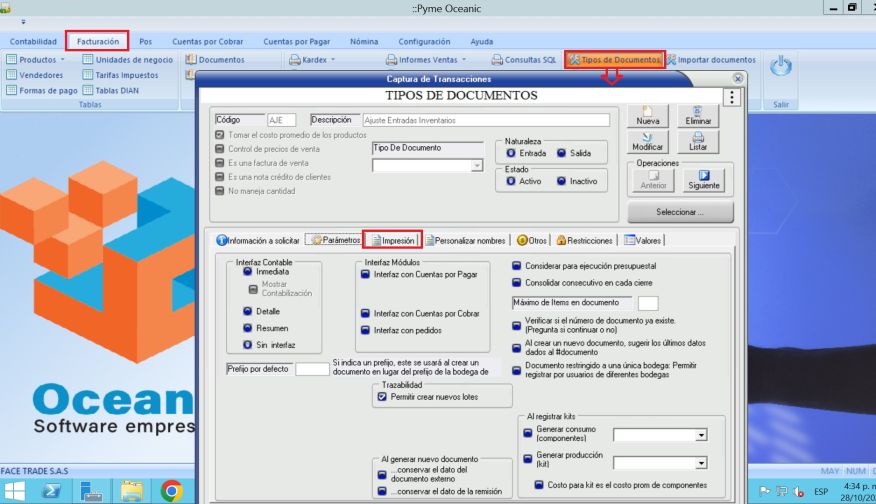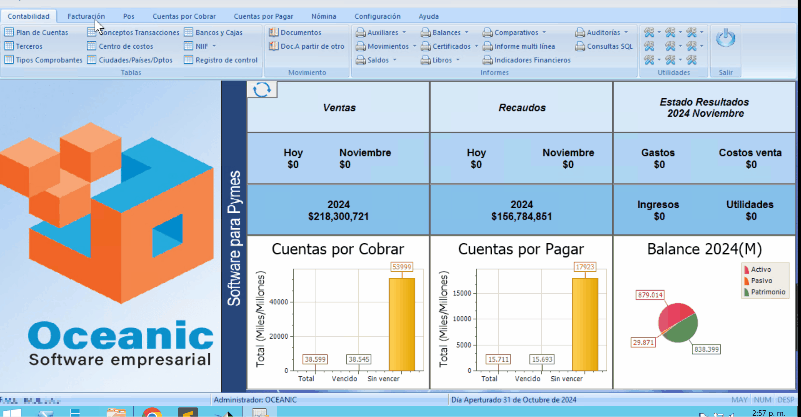Impresión: Difference between revisions
(Created page with "=== Descripción General === La pestaña de "Impresión" permite gestionar y configurar cómo se imprimen los documentos de inventarios generados por el ERP. Desde esta pantalla, puedes personalizar los formatos de impresión, seleccionar las impresoras y ajustar otras configuraciones relacionadas con la impresión. Esta funcionalidad esta ubicada en: * ERPPYME * Facturación * Tipos de documentos * Pestaña impresión center|876x876px =...") |
|||
| (One intermediate revision by the same user not shown) | |||
| Line 44: | Line 44: | ||
# Botón Imprimir | # Botón Imprimir | ||
#* Una vez dentro del documento, localiza y haz clic en el botón "Imprimir". | #* Una vez dentro del documento, localiza y haz clic en el botón "Imprimir". | ||
[[File:Impresión2.gif|center]] | |||
=== Impresión código de barras === | |||
Al momento de imprimir la factura, se muestre el código de barras de los productos que contiene la misma. | |||
Esta funcionalidad se encuentra en: Erppyme/Facturación/Documentos/Botón imprimir | |||
Nota: En Tipos de documentos/Pestaña impresión se debe configurar el nombre del reporte | |||
'''Nota''': Al imprimir factura | |||
Se ha implementado un nuevo campo en la tabla '''List_facturas_cab''' dentro del temporal '''Invent''', así como una modificación en el reporte '''fvelect''' para mejorar la presentación de los datos relacionados con el valor de la cuenta y la propina. | |||
El valor en letras mostrará la suma del valor de la factura más el valor de la propina, en caso de que la empresa gestione propinas. | |||
Latest revision as of 20:20, 1 November 2024
Descripción General[edit | edit source]
La pestaña de "Impresión" permite gestionar y configurar cómo se imprimen los documentos de inventarios generados por el ERP. Desde esta pantalla, puedes personalizar los formatos de impresión, seleccionar las impresoras y ajustar otras configuraciones relacionadas con la impresión.
Esta funcionalidad esta ubicada en:
- ERPPYME
- Facturación
- Tipos de documentos
- Pestaña impresión
Componentes de la Pantalla[edit | edit source]
- Selección de Documento
- Formatos de impresión: Campo para ingresar el formato de impresión deseado.
- Nota: Si el campo de formatos de impresión está vacío, se utiliza un reporte predeterminado para imprimir el documento.
- Nota: Si el campo tiene configurados formatos, al imprimir se mostrará la opción para seleccionar entre los formatos configurados.
- Cantidad Máx. Copias: Campo para ingresar la cantidad máxima de copias a imprimir. Valor por defecto es 0.
- Siempre imprimir a la siguiente impresora: Opción para seleccionar la impresora predeterminada.
- Formatos de impresión: Campo para ingresar el formato de impresión deseado.
- Configuración de Impresión
- Observación en impresión factura: Campo para añadir observaciones específicas que se incluirán en la impresión de la factura.
- Opciones de Impresión
- Imprimir el encabezado de facturación: Checkbox para incluir o excluir el encabezado en la impresión.
- Inhabilitar la modificación de documentos después de impresos: Checkbox para evitar modificaciones una vez el documento ha sido impreso.
- Imprimir información adicional (POS): Checkbox para incluir información adicional en la impresión del punto de venta (POS).
- Vista previa permitida: Checkbox que permite mostrar una vista previa antes de imprimir.
- Imprimir directamente: Checkbox para enviar el documento directamente a la impresora sin vista previa.
- Inhabilitar impresión si el producto del ítem requiere serial y este no lo tiene definido: Checkbox para evitar la impresión de ítems sin número de serie cuando es requerido.
- Imprimir factura en formato referencia/talla: Opción (actualmente deshabilitada) para imprimir en un formato específico.
- Imprimir los adjuntos de productos de los ítems: Checkbox para imprimir cualquier adjunto relacionado con los productos.
- Imprimir por POS (El equipo autorizado debe tener impresora POS): Checkbox para indicar que la impresión se realizará utilizando una impresora POS autorizada.
- Inhabilitar impresión si el producto del ítem requiere lote y este no lo tiene definido: Checkbox para evitar la impresión de ítems sin número de lote cuando es requerido.
- Imprimir descripción del tipo de documento (POS): Checkbox para incluir la descripción del tipo de documento en la impresión del POS.
Pasos para Imprimir un Documento[edit | edit source]
- Ir a Documentos
- Navega al menú principal y selecciona la opción "Documentos".
- Seleccionar el Documento
- Encuentra y selecciona el documento que deseas imprimir.
- Abrir el Documento
- Haz clic en el documento para abrirlo y visualizarlo.
- Botón Imprimir
- Una vez dentro del documento, localiza y haz clic en el botón "Imprimir".
Impresión código de barras[edit | edit source]
Al momento de imprimir la factura, se muestre el código de barras de los productos que contiene la misma.
Esta funcionalidad se encuentra en: Erppyme/Facturación/Documentos/Botón imprimir
Nota: En Tipos de documentos/Pestaña impresión se debe configurar el nombre del reporte
Nota: Al imprimir factura
Se ha implementado un nuevo campo en la tabla List_facturas_cab dentro del temporal Invent, así como una modificación en el reporte fvelect para mejorar la presentación de los datos relacionados con el valor de la cuenta y la propina.
El valor en letras mostrará la suma del valor de la factura más el valor de la propina, en caso de que la empresa gestione propinas.